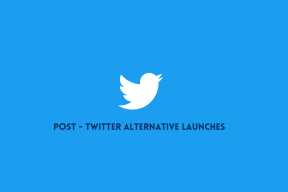Не можете да унесете ЦМД? Ево 5 начина да то решите
Мисцелланеа / / December 02, 2021
Пре пар дана сам покушавао отклоните грешку од 100% коришћења диска на мом Виндовс 10 рачунару. Тада сам открио да не могу да укуцам ЦМД или командни редак. Ово је започело нову серију корака за решавање проблема пре него што сам коначно успео да решим оба проблема.

Током свог истраживања схватио сам да се и други корисници Виндовс-а суочавају са истим проблемом. Већина њих је изјавила да не могу да откуцају или виде шта куцају у ЦМД. Зато сам размишљао да детаљно покријем тему како би други имали користи од тога. Без даљег одлагања, ево неколико начина да се реши грешка у куцању у ЦМД-у.
1. Поново покрените и покрените
То је стари трик, али бићете изненађени колико често функционише. Такође је веома једноставан за праћење. Само сачувајте и затворите све укључујући ЦМД, поново покрените рачунар и поново покрените ЦМД. Ако вам не успе, хајде да проверимо друга решења.
Такође на Гуидинг Тецх
2. Покрените као администратор
Као што већина вас можда већ зна, Виндовс омогућава корисницима да креирају налоге за госте. Ови налози могу бити рестриктивни јер је намера да се дозволи другима да користе ваш рачунар без угрожавања ваших података и приватности. Да бисте користили напредне функције као што је ЦМД, морате да користите налог са администраторским привилегијама. Зато се уверите да не користите налог за госте.

Да бисте отишли корак даље, када користите свој примарни налог, кликните десним тастером миша на командну линију и изаберите опцију Покрени као администратор. Ово ће осигурати да ЦМД има потребне дозволе за прихватање команди од корисника.
Ако желите да ово подешавање буде трајно, потражите Командни редак у Виндовс претрази, кликните десним тастером миша на њега и изаберите Отвори локацију датотеке.

Пронађите датотеку ЦМД.еке која покреће програм, поново кликните десним тастером миша на њу и изаберите Својства.

На картици Пречица кликните на опцију Напредно.

Сада изаберите Покрени као администратор и сачувајте све. Након тога, командна линија ће се увек покретати са администраторским привилегијама чак и ако је не изаберете посебно као што смо то урадили раније.
3. Користите Легаци Цонсоле
Виндовс 10 је дошао са напредном верзијом командне линије која омогућава корисницима да раде ствари попут промене величине прозора и лепљења команди користећи ЦТРЛ+В пречицу. Међутим, Мицрософт је задржао застарелу конзолу на коју се можете пребацити ако желите. Неки корисници су пријавили да је повратак на застарелу конзолу решио проблем за њих.
Да бисте то урадили, покрените командну линију и кликните на малу црну икону у горњем левом углу да бисте изабрали Својства.

На картици Опције наћи ћете опцију да омогућите Легаци Цонсоле на дну. Изаберите га и кликните на ОК.

Белешка: Мораћете да затворите командну линију и поново је покренете да би се промена извршила. Такође, када користите застарелу конзолу, опције као што су ЦТРЛ пречице (команде за исецање, копирање или лепљење) биће онемогућене као што се види на слици изнад.
4. ЦМД.ЕКСЕ или ЦМД.ЦОМ
Могуће је да користите ЦОММАНД.ЦОМ (наравно, несвесно) уместо ЦМД.еке, што може да узрокује ову грешку. Постоји разлика између оба, ако нисте упознати са концептом. Притисните пречицу Виндовс+Р да отворите РУН и откуцајте цмд.еке пре него што притиснете ентер да бисте покренули командну линију.

Такође је могуће да на рачунару имате малвер под називом цмд.цом. Када само откуцате цмд, Патхект ће тражити извршну датотеку следећим редоследом:
ПАТХЕКСТ=.ЦОМ;.ЕКСЕ;.БАТ;.ЦМД;.ВБС;.ВБЕ;.ЈС;.ЈСЕ;.ВСФ;.ВСХ
Као што видите, ЦОМ овде има предност над ЕКСЕ-ом, што би могло да узрокује наведени проблем. Мораћете да преузмете Малваребитес да бисте скенирали рачунар. Такође бих вам препоручио да покренете ХијацкТхис и проверите да ли постоје инфекције.
Преузмите Малваребитес
Преузмите ХијацкТхис
Такође на Гуидинг Тецх
5. Безбедни режим
Ако није малвер, онда софтвер треће стране можда омета командну линију. Поновно покретање рачунара у безбедном режиму ће вам помоћи да пронађете и елиминишете све вирусе или малвере који су избегли претходна скенирања.
Да бисте поново покренули систем у безбедном режиму, притисните Виндовс+И да отворите Подешавања и кликните на Ажурирања и безбедност.

У оквиру Опоравак кликните на дугме Поново покрени одмах испод Напредно покретање.

Сада би требало да видите плави екран под називом Изаберите опцију. Кликните на Решавање проблема.

Кликните на Напредне опције.

Кликните на Подешавања покретања.

Кликните на Рестарт.

Након што се ваш систем поново покрене, видећете четири опције са безбедним режимом на четвртој позицији. Притисните Ф4 или 4 на тастатури да бисте омогућили безбедни режим. Видећете још неке опције. Притисните Ф6 или 6 да изаберете Омогући безбедни режим са командном линијом. Када се Виндовс учита, проверите да ли командна линија ради исправно. Ако јесте, онда се највероватније ометао малвер или неки софтвер.
Да бисте се покренули из безбедног режима, притисните и држите тастер СХИФТ и кликните на Рестарт испод опција менија за напајање. Још једном ћете видети опцију Решавање проблема као на горњем снимку екрана. Изаберите га и кликните на Рестарт на следећем екрану.
Такође на Гуидинг Тецх
Ваша жеља је за мене заповест
У идеалном случају, ако укуцате само ЦМД у промпт за дијалог РУН, требало би да отворите командну линију. Требало би да можете да га користите нормално. Али понекад не функционише како је предвиђено. Иако смо покрили неколико начина за решавање ове грешке, можда постоје и други начини. Обавестите нас ако сте пронашли неки други метод који вам је помогао да решите проблем.
Следеће: Може ли постојати нешто боље од командне линије? Ево неколико алтернатива ЦМД-у које су боље од оригинала.